Wenn Sie an einem Dokument wie a arbeiten Zeitschrift oder ein Buch mit vielen Seiten, mit der Masterseitenfunktion in Adobe InDesign das Einfügen einer automatischen Seitennummerierung vereinfacht die Arbeit mit dem Dokument. Auf einer Masterseite legen Sie Position, Schriftart und Größe der Seitenzahlen fest. Sie können es auch verwenden, um zusätzlichen Text zu den Seitenzahlen hinzuzufügen, z. B. den Zeitschriftennamen, das Datum oder das Wort Seite. Dann erscheinen diese Informationen auf jeder Seite des Dokuments zusammen mit der richtigen Seitenzahl. Während Sie arbeiten, können Sie Seiten hinzufügen und entfernen oder ganze Abschnitte neu anordnen, und die Zahlen bleiben korrekt.
Diese Anweisungen gelten für alle derzeit unterstützten Versionen von Adobe InDesign.
So fügen Sie Seitenzahlen zu einer Masterseite hinzu
Klicken Sie nach dem Öffnen eines InDesign-Dokuments auf Seiten in der Spalte ganz rechts auf dem Bildschirm, um das Seitenbedienfeld zu öffnen.
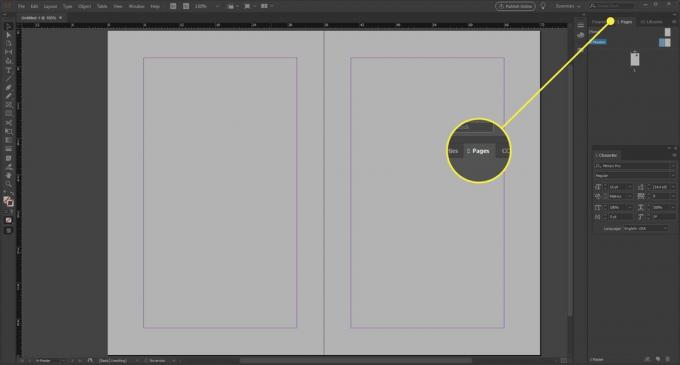
Doppelklicken Sie auf das
Masterseite oder Masterseite Symbol, das Sie auf Ihr Dokument anwenden möchten. Die Musterseitensymbole befinden sich oben im Seitenbedienfeld und die Dokumentseitensymbole darunter.Standardmäßig erhält ein leeres Dokument eine einzelne Musterseite, die oft als. bezeichnet wird Ein Meister. Sie können gerne zusätzliche Musterseiten hinzufügen, wenn Ihr Design dies erfordert – klicken Sie auf das Symbol für eine neue Seite am unteren Rand des Bedienfelds. Jeder neue Master erhöht den Buchstaben, sodass Sie am Ende mit B-Meister, C-Master, usw. Jeder Mastersatz kann einzeln auf Seiten innerhalb des Dokuments angewendet werden.
Passen Sie die Seite nach Bedarf an, indem Sie Seitenzahlen oder andere Inhalte wie Schlagzeilen, Kapiteltitel oder Autorennamen hinzufügen.
Verwenden Sie die Art Werkzeug in der Symbolleiste am linken Bildschirmrand, um ein Textfeld auf der Masterseite ungefähr an der Position zu zeichnen, an der feste Inhalte wie Seitenzahlen oder Kapiteltitel angezeigt werden sollen. Machen Sie den Textrahmen lang genug, um die längste Zeile zu enthalten, die dort angezeigt wird. Wenn Ihr Dokument Doppelseiten enthält, zeichnen Sie separate Textrahmen für die linke und rechte Masterseite. Verwenden Sie die Auswahl Tool zur Feinabstimmung der Platzierung der Textfelder, die die Seitenzahlen enthalten.
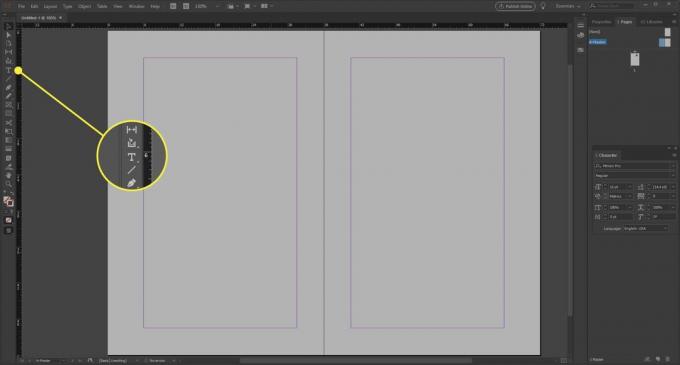
Positionieren Sie die Einfügemarke an der Stelle, an der die Seitenzahl erscheinen soll, und wählen Sie dann Art in der Menüleiste gefolgt von Sonderzeichen einfügen > Markierungen > Aktuelle Seitennummer. Anstelle der Nummer wird auf der Masterseite ein Platzhalter angezeigt. Wenn Sie Spreads verwenden, ist dies ein A/B Platzhaltersymbol. Formatieren Sie die Seitenzahlmarkierung und den begleitenden Text, der vor oder nach der Seitenzahlmarkierung angezeigt wird. Wählen Sie eine Schriftart und -größe oder umgeben Sie die Seitenzahl mit dekorativen Strichen oder Symbolen, dem Wort "Seite", dem Publikationstitel oder Kapitel- und Abschnittsüberschriften.
Anwenden der Masterseite auf ein Dokument
Um die Masterseite mit der automatischen Nummerierung auf die Dokumentseiten anzuwenden, gehen Sie zum Seite Tafel. Wenden Sie eine Musterseite auf eine einzelne Seite an, indem Sie das Musterseitensymbol auf ein Seitensymbol im Seitenbedienfeld ziehen. Wenn ein schwarzes Rechteck die Seite umgibt, lassen Sie die Maustaste los.
Standardmäßig verwendet InDesign eine Recto-/Verso-Seitenlogik, sodass die linke und rechte Seite in einem Doppelbogen von den linken/rechten Doppelseiten im Master gesteuert wird.
Um eine Musterseite auf eine Doppelseite anzuwenden, ziehen Sie das Musterseitensymbol in eine Ecke der Doppelseite im Seitenbedienfeld. Lassen Sie die Maustaste los, wenn ein schwarzes Rechteck um die richtige Breite erscheint.
Sie haben mehrere Möglichkeiten, wenn Sie eine Master-Doppelseite auf mehrere Seiten anwenden möchten.
- Wählen Sie die Seiten aus, die Seitenzahlen im. enthalten sollen Seiten Tafel. Drücken Sie Alt im Fenster oder Möglichkeit im Mac OS wenn Sie auf eine Masterseite oder einen Spread klicken.
- Sie können dasselbe erreichen, indem Sie auf. klicken Master auf Seiten anwenden im Menü des Seitenbedienfelds oder wählen Sie eine Vorlage aus und geben Sie die Seitennummern, auf die Sie die Vorlage anwenden möchten, in das Popup-Fenster „Master anwenden“ ein.
Kehren Sie zu Ihrem Dokument zurück, indem Sie im Seitenbedienfeld auf ein beliebiges Seitensymbol klicken und überprüfen Sie, ob die Nummerierung so aussieht, wie Sie es geplant haben.
Tipps
Elemente auf der Masterseite sind auf den Dokumentseiten sichtbar, aber nicht bearbeitbar. Sie sehen die tatsächlichen Seitenzahlen im Dokument. Um verschiedene Nummerierungsschemata für Abschnitte Ihres Dokuments zu erstellen, verwenden Sie den Befehl Abschnittsmarkierung.
Wenn die erste Seite Ihres Dokuments nicht nummeriert werden soll, ziehen Sie die [Keiner] Masterseite auf das Symbol der ersten Seite im Seitenbedienfeld, nachdem die Nummerierung angewendet wurde.
Die Paginierung innerhalb eines einzelnen Dokuments unterscheidet sich von der Paginierung in einem InDesign-Buch. In einem Buch werden alle Dokumente der Sammlung nach dem Buch paginiert, und einzelne Dokumente können von der Paginierung innerhalb des Buches ausgeschlossen werden.